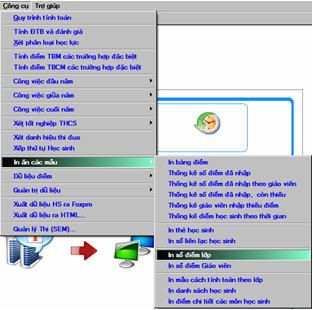1. Giới thiệu chung tính năng và màn hình của lệnh
Lệnh Sổ Cái Lớp là một lệnh rất hữu ích giúp cho giáo viên chủ nhiệm lớp thực hiện tất cả các tính năng liên quan đến điểm học sinh của tất cả các môn học tương ứng. Chỉ có giáo viên chủ nhiệm và quản trị hệ thống mới thực hiện được chức năng này.
Thực hiện lệnh:
Từ thực đơn thực hiện Xem trực tuyến --> Sổ Cái (sổ ghi điểm) Lớp hoặc nhấn nút  trên thanh công cụ chính của phần mềm. trên thanh công cụ chính của phần mềm.
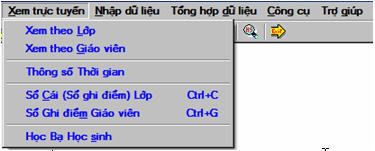
Bước tiếp theo người dùng chọn lớp trong danh sách lớp học từ hộp hội thoại Sổ Cái Lớp và nhấn nút Chọn để vào màn hình chính của lệnh.
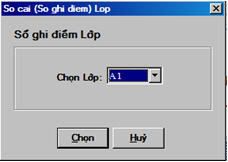
Sau đây là mô tả màn hình và các chức năng chính của lệnh Sổ Cái Lớp.
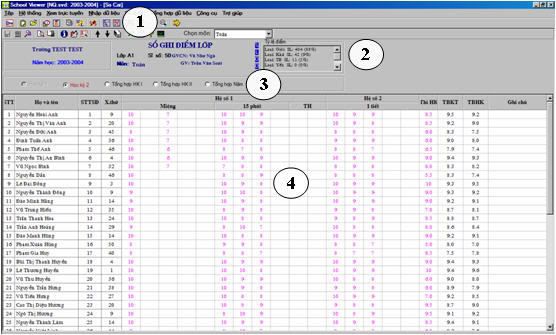
Phân biệt 4 khu vực quan trọng của màn hình trên.
(1) Thanh công cụ và thực đơn Sổ điểm chính của lệnh.
Là nơi thực hiện các tính năng chính của lệnh.
Dưới đây là các nút lệnh trên thanh công cụ chính của lệnh.
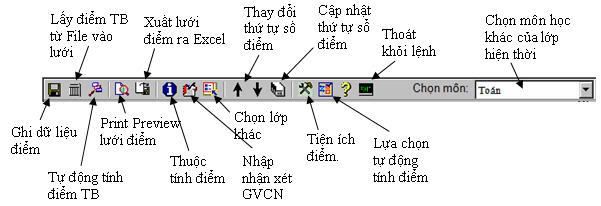
Chú ý:
- Thanh công cụ chính của lệnh Sổ Cái Lớp hoàn toàn tương tự như các chức năng thanh công cụ của lệnh nhập điểm học sinh trực tiếp đã được trình bày trong các bài viết trước đây. Các lệnh này phần lớn áp dụng cho lưới điểm chi tiết của học sinh theo từng môn học. Trong lệnh Sổ Cái Lớp ngoài lưới điểm chi tiết còn có lưới điểm tổng hợp học sinh, một số nút lệnh trên thanh công cụ không thực hiện được trong chế độ thể hiện này.
(2) Khu vực thể hiện thông tin chung của cửa sổ lệnh hiện thời.

Đây là khu vực hiện thông tin chung về lớp học hiện thời và thông tin thống kê ngắn về dữ liệu điểm trên lưới.
(3) Lựa chọn thông tin điểm thể hiện trên lưới điểm

Điểm rất đặc biệt của lệnh Sổ Cái Lớp là có hai chế độ thể hiện lưới điểm: chế độ thể hiện điểm chi tiết (học kỳ 1, 2) và chế độ thể hiện điểm tổng hợp của lớp (tổng hợp học kỳ 1, 2 và cả năm).
Để chọn kiểu thể hiện chỉ cần nháy chuột vào lựa chọn tương ứng.
(4) Lưới điểm
Toàn bộ khung màn hình chính của lệnh là lưới điểm thể hiện điểm học sinh lớp học hiện thời. Có 2 chế độ hiện điểm.
A. Chế độ hiện điểm chi tiết của từng môn học.
Lưới điểm có dạng như hình sau:
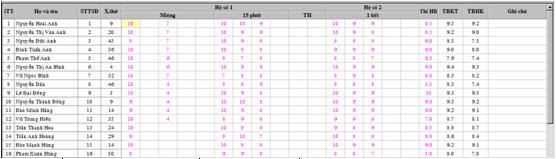
Trong chế độ này việc nhập điểm, tính toán điểm trung bình và các tiện ích khác hoàn toàn tương tự như trong lệnh nhập điểm học sinh theo môn – lớp.
B. Chế độ hiện điểm tổng hợp các môn học theo từng học kỳ và cả năm
Lưới điểm sẽ có dạng như hình sau:
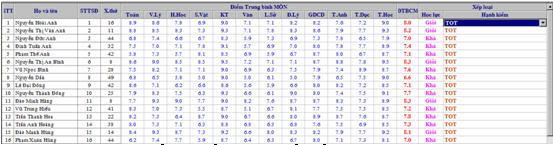
Trong chế độ này lưới điểm sẽ thể hiện các điểm tổng hợp các môn học của lớp hiện thời. Các giá trị điểm trung bình môn học này không thể thay đổi trực tiếp. Trong chế độ này người dùng có thể thực hiện được các công việc nhập liệu và tình toán sau:
- Nhập hạnh kiểm học sinh (theo từng học kỳ và cả năm).
- Tính (tự động) phân loại học lực học sinh.
- Tính (tự động) TBCM cho từng học sinh.
- Nhập nhận xét của giáo viên chủ nhiệm.
2. Các chức năng chính của lệnh Sổ Cái Lớp
Sau đây sẽ mô tả các chức năng chính của cửa sổ lệnh Sổ Cái Lớp.
- Thay đổi thứ tự học sinh trên màn hình.
Sử dụng các nút lệnh  để thay đổi thứ tự học sinh trên lưới. Thứ tự học sinh thể hiện trên lưới nên sắp xếp cho đúng với thư tự có trong sổ điểm của lớp học. Nút để thay đổi thứ tự học sinh trên lưới. Thứ tự học sinh thể hiện trên lưới nên sắp xếp cho đúng với thư tự có trong sổ điểm của lớp học. Nút  dùng để cập nhật thứ tự đã thay đổi. dùng để cập nhật thứ tự đã thay đổi.
- Nhập nhận xét giáo viên chủ nhiệm.
Chức năng này cho phép GV nhập các nhận xét cho từng học sinh trong lớp học theo từng học kỳ và cả năm.
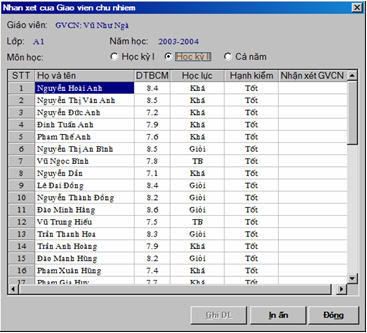
- Nhập hạnh kiểm trực tiếp.
Cột Hạnh kiểm trong chế độ điểm tổng hợp sẽ cho phép nhập trực tiếp hạnh kiểm học sinh trong lớp.
Mặc định sử dụng các phím T, K, B, Y để nhập các mức hạnh kiểm Tốt, Khá, Trung Bình và Yếu.
Có thể dùng chuột kích chọn các mức hạnh kiểm từ một hộp lựa chọn như hình dưới đây.
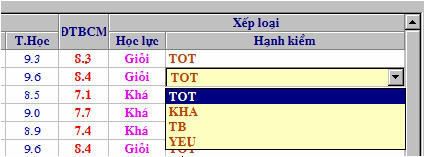
- Tính toán tự động các điểm TB môn, TBCM, Phân loại học lực.
Trong cửa sổ lệnh Sổ Cái Lớp việc tính toán điểm TB tự động được tiến hành tương tự như trong các màn hình khác của phần mềm.
+ Nháy đúp chuột lên giá trị điểm tại ô lưới sẽ thực hiện việc tính toán lại giá trị điểm tại ô lưới này.
+ Nháy đúp chuột lên hàng tiêu đề sẽ thực hiện việc tính toán tự động lại toàn bộ cột điểm trên ô lưới.
- Chuyển sang lớp khác.
Nhấn nút  trên thanh công cụ và chọn lớp cần chuyển đến của lệnh. trên thanh công cụ và chọn lớp cần chuyển đến của lệnh.
- Chuyển toàn bộ dữ liệu trên lưới ra bảng tính Excel.
Nhấn nút  trên thanh công cụ. Xuất hiện hộp hội thoại có dạng: trên thanh công cụ. Xuất hiện hộp hội thoại có dạng:
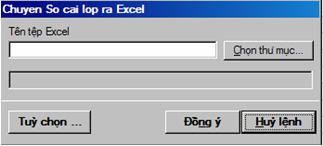
Chọn hoặc nhập tên tệp Excel tại vị trí Tên tệp Excel. Nhấn nút Tùy chọn để chọn các thông tin muốn chuyển ra tệp Excel. Tùy thuộc vào kiểu dữ liệu thể hiện trên lưới điểm.
+ Đối với chế độ hiển thị điểm chi tiểt, cửa sổ lựa chọn thông tin xuất ra Excel có dạng sau.
Chú ý: các thông tin nằm tại khung bên phải sẽ là thông tin được chuyển ra bảng tính Excel.
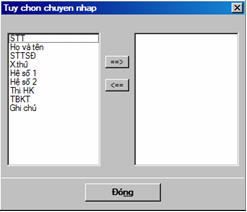
+ Đối với chế độ hiển thị điểm tổng hợp, cửa sổ lựa chọn thông tin xuất ra Excel có dạng sau. Cũng như trên, thông tin trong khung bên phải sẽ là thông tin sẽ được xuất ra Excel.
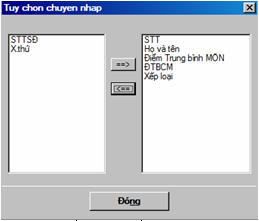
- In trực tiếp lưới điểm hiện thời ra máy in.
Nháy nút  trên thanh công cụ, xuất hiện cửa sổ PrintPreview như hình dưới đây. Có thể điều chỉnh các thông số trang in bằng nút trên thanh công cụ, xuất hiện cửa sổ PrintPreview như hình dưới đây. Có thể điều chỉnh các thông số trang in bằng nút  . Muốn in ra máy in nhấn nút . Muốn in ra máy in nhấn nút  . .
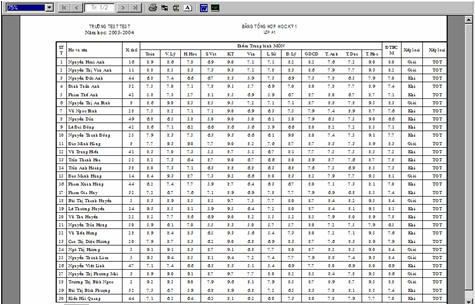
Nhấn nút  để đóng màn hình PrintPreview. để đóng màn hình PrintPreview.
Chú ý:
Từ cửa sổ lệnh Sổ Cái Lớp không thực hiện được lệnh in Sổ Cái Lớp theo đúng mẫu của Bộ Giáo dục & Đào tạo. Muốn thực hiện công việc này hãy thực hiện lệnh:
Công cụ ---> In ấn các mẫu ---> In sổ điểm lớp.
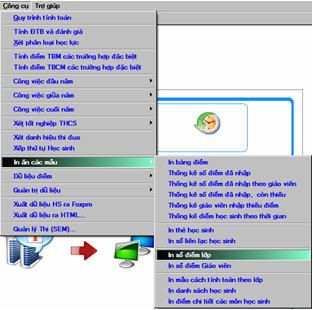
School@net
|

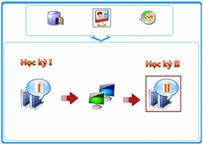 Lệnh làm việc trực tiếp với Sổ Ghi điểm Lớp học (sổ cái lớp) là một lệnh quan trọng trong thiết kế của phần mềm School Viewer. Lệnh này được thiết kế dành riêng cho giáo viên chủ nhiệm lớp thực hiện các công việc nhập điểm, điều chỉnh và tính toán điểm trung bình, phân loại học lực cho học sinh lớp mình phụ trách.
Lệnh làm việc trực tiếp với Sổ Ghi điểm Lớp học (sổ cái lớp) là một lệnh quan trọng trong thiết kế của phần mềm School Viewer. Lệnh này được thiết kế dành riêng cho giáo viên chủ nhiệm lớp thực hiện các công việc nhập điểm, điều chỉnh và tính toán điểm trung bình, phân loại học lực cho học sinh lớp mình phụ trách. trên thanh công cụ chính của phần mềm.
trên thanh công cụ chính của phần mềm.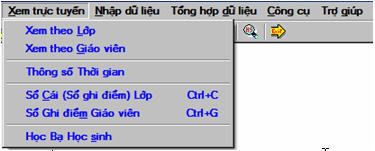
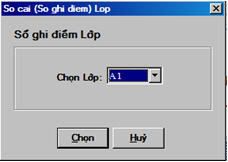
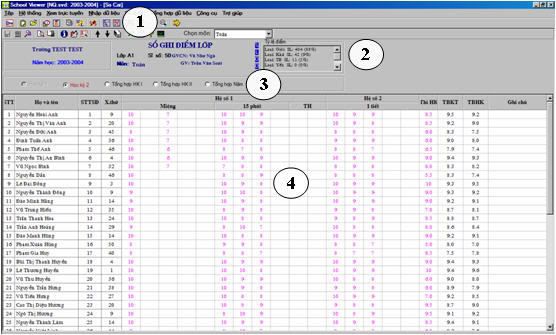
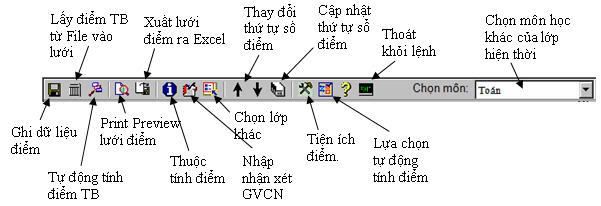


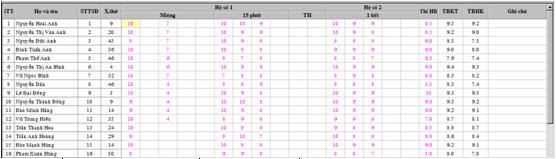
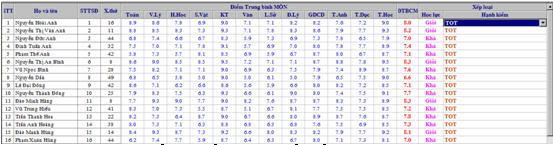
 để thay đổi thứ tự học sinh trên lưới. Thứ tự học sinh thể hiện trên lưới nên sắp xếp cho đúng với thư tự có trong sổ điểm của lớp học. Nút
để thay đổi thứ tự học sinh trên lưới. Thứ tự học sinh thể hiện trên lưới nên sắp xếp cho đúng với thư tự có trong sổ điểm của lớp học. Nút  dùng để cập nhật thứ tự đã thay đổi.
dùng để cập nhật thứ tự đã thay đổi.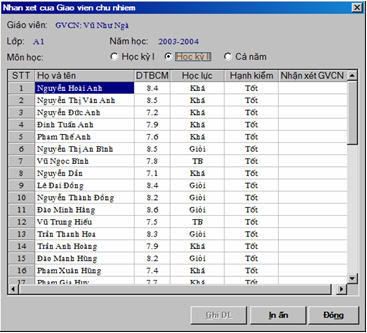
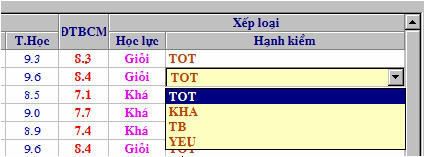
 trên thanh công cụ và chọn lớp cần chuyển đến của lệnh.
trên thanh công cụ và chọn lớp cần chuyển đến của lệnh. trên thanh công cụ. Xuất hiện hộp hội thoại có dạng:
trên thanh công cụ. Xuất hiện hộp hội thoại có dạng: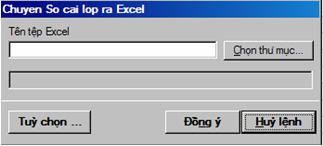
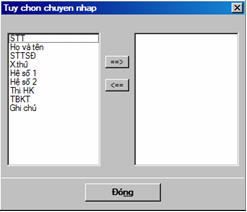
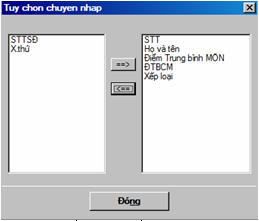
 trên thanh công cụ, xuất hiện cửa sổ PrintPreview như hình dưới đây. Có thể điều chỉnh các thông số trang in bằng nút
trên thanh công cụ, xuất hiện cửa sổ PrintPreview như hình dưới đây. Có thể điều chỉnh các thông số trang in bằng nút  . Muốn in ra máy in nhấn nút
. Muốn in ra máy in nhấn nút  .
. 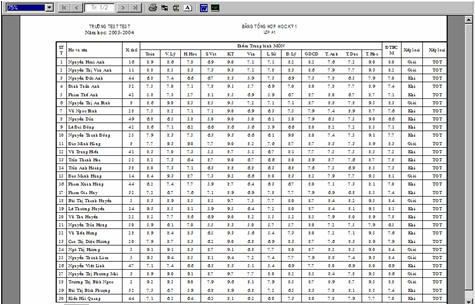
 để đóng màn hình PrintPreview.
để đóng màn hình PrintPreview.